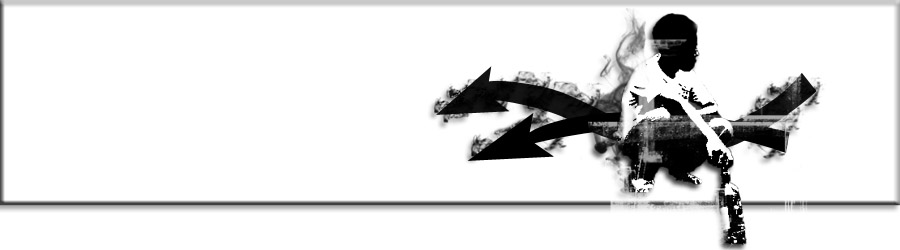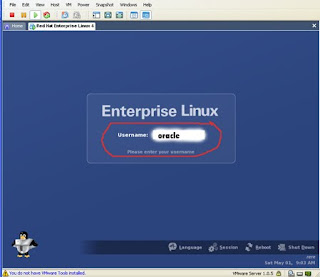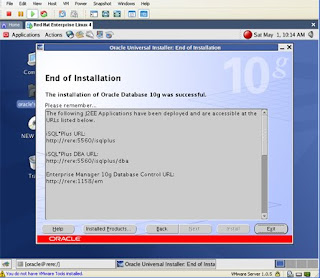setelah kita tau apa itu subnetting CIDR maka baiknya kita tau juga tentang cara subnetting VLSM.
subnetting VLSM (setahu saya :D) berguna untuk meminimalisasi host kosong yang ada pada satu network. sehingga host-hostnya tidak mubazir.
kalo fungsi lainnya mungkin bisa cari di wikipedia
oke langsung ke contoh kasus ya!
misal dalam sebuah gedung kantor diinginkan ada 4 departemen dengan spesifikasi
departemen 1 : 40 host
departemen 2 : 14 host
departemen 3 : 28 host
departemen 4 : 5 host
alamat IP yang diberikan 192.168.3.0
coba misalkan kita selesaikan kasus diatas dengan subnetting cidr hasilnya akan menjadi:
karena jumlah host terbanyak adalah 40 host (departemen 1) maka mengggunakan /26 (62 host, 1 network, 1 broadcast) menjadi :
departemen 1 :
network ID : 192.168.3.0
subnet mask: 255.255.255.192
range host : 192.168.3.1 - 192.168.3.62 (sisa host --> 62-40 = 22 host)
broadcast : 192.168.3.63
departemen 2 :
network ID : 192.168.3.64
subnet mask: 255.255.255.192
range host : 192.168.3.65 - 192.168.3.126 (sisa host --> 62-14 = 48 host)
broadcast : 192.168.3.127
departemen 3:
network ID : 192.168.3.128
subnet mask: 255.255.255.192
range host : 192.168.3.129 - 192.168.3.190 (sisa host --> 62-28=34 host)
broadcast : 192.168.3.191
departemen 4
network ID : 192.168.3.192
subnet mask: 255.255.255.192
range host : 192.168.3.193 - 192.168.3.254 (sisa host --> 62-5 = 57 host)
broadcast : 192.168.3.255
gimana? uda tau kekurangan CIDR dalam membagi host kan?
departemen 1 mempunyai sisa host/host yang tidak terpakai sebanyak 22 host.
departemen 2 sisa 48 host
departemen 3 sisa 34 host
departemen 4 sisa 57 host
banyak banget kan host yang tidak terpakai??
mari kita coba selesaikan dengan vlsm!
urutkan departemen mulai dari yang membutuhkan host terbanyak sampai yg terkecil.
menjadi :
departemen 1 : 40 host
departemen 3 : 28 host
departemen 2 : 14 host
departemen 4 : 5 host
departemen 1 mempunyai 40 host, sehingga jumlah host minimum yang mencukupi departemen 1 adalah ./26 (62 host)
departemen 3 mempunyai 28 host, sehingga jumlah host minimum yang mencukupi departemen 3 adalah /27 (30 host)
departemen 2 mempunyai 14 host, sehingga jumlah host minimum yang mencukupi departemen 2 adalah /28 (14 host)
departemen 4 mempunyai 5 host, sehingga jumlah host minimum yang mencukupi departemen 4 adalah /29 (6 host)
sehingga lengkapnya seperti ini:
departemen 1
network ID : 192.168.3.0
subnet mask: 255.255.255.192
range host : 192.168.3.1 - 192.168.3.62 (sisa host --> 62-40 = 22 host)
broadcast : 192.168.3.63
departemen 3
network ID : 192.168.3.64
subnet mask: 255.255.255.224
range host : 192.168.3.65 - 192.168.3.94 (sisa host --> 30-28 = 2 host)
broadcast : 192.168.3.95
departemen 2
network ID : 192.168.3.96
subnet mask: 255.255.255.240
range host : 192.168.3.97 - 192.168.3.110 (sisa host --> 14-14 = 0 host)
broadcast : 192.168.3.111
departemen 4
network ID : 192.168.3.112
subnet mask: 255.255.255.248
range host : 192.168.3.113 - 192.168.3.118 (sisa host --> 6-5 = 1 host)
broadcast : 192.168.3.119
sekarang bandingkan dengan hasil diatas, sisa host lebih sedikit kan?
kalo masih bingung bolehlah kita sharing2 penyelesaiannya.. hehe..
boleh juga kritik dan saran2 yang membangun.
selamat belajar ya!
Sabtu, 13 November 2010
Jumat, 22 Oktober 2010
Indie = Konsep Mandiri dan Berdikari
apa yang ada di pikiran kita ketika mendengar kata "indie" ?
kurang terkenal? idealis? atau malah gag ada bayangan tentang itu semua?
indie berasal dari kata Independent (mungkin ya.. :D) yang berarti Merdeka!! (Independent Day = Hari Kemerdekaan) :hammer
ya begitulah pokoknya.. indie itu merdeka, tidak "melacurkan" ide mereka. Sehingga anggapan bahwa indie itu kurang terkenal, idealis, gag komersil itu benar. Tapi ide yang keluar dari komunitas indie itu sendiri bisa berharga mahal, karena tidak terkontaminasi selera pasar yang "semakin hari semakin payah" *yang di petik murni opini. hehehe...
Selain itu, sifat indie yang kurang komersil juga menjadi faktor mahalnya ide mereka yang tidak terekspose secara gamblang di luar.. keren kan? :D
Komunitas indie sekarang ini banyak bermunculan dengan ide2 kreatif dari produk-produk mereka, sebagai contoh produk indie adalah industri kaos. Apa sih kaos itu? di pasar2 juga banyak kaos harga 10 ribu dapet 3 biji. Tapi mereka mampu menjual ide dalam bentuk desain kaos hingga bahkan sepuluh kali lipatnya! Apa resepnya? cuma satu : IDE!
begitu juga dengan industri fashion indie lainnya macam jaket, celana, sepatu, (apalagi ya??). Biasanya mereka menggandeng suatu band atau artis tertentu untuk menggunakan produknya. Tentunya hal itu bisa "mengangkat derajat" branding mereka.
Indie juga gag melulu fashion. Pasti juga pernah tau film indie kan? bahkan sering diadakan kompetisi-kompetisi film indie. Salah satu film indie yang pernah aku lihat judulnya "ayam mati di lumbung padi" (maaf kalo salah judulnya, nontonnya udah lama)
Konsep pembuatan filmnya sangat kreatif, tidak seperti film-film biasa. Artis-artis pemerannya juga orang yang awam dalam dunia akting. Kalo gag salah, pengambilan gambarnya juga semi-semi nyata alias tanpa naskah dan terkadang menggunakan bahasa mereka sehari-hari.
Pokoknya sangat kreatif jika ditilik dari proses pembuatan dari observasi hingga pengambilan gambar.
Dan, satu lagi yang mungkin semua orang sudah banyak tahu.. Band Indie!
cukup membanggakan juga Band Indie tanah air. Jika dibandingkan dengan Band-band major label. << opini aja kok! selera musik tergantung "kualitas" kuping anda-anda sekalian.. hehehe..
Sebut saja The S.I.G.I.T yang uda pernah manggung di USA, atau Mocca yang kabarnya lagu-lagunya dipakai buat soundtrack iklan atau sebuah sinetron di Korea. Menggila kan? Sekarang coba bandingkan dengan band-band major.. << no offense ya! :D
Lagi, sebuah band indie yang berpotensi mengikuti jejak para pendahulu mereka (lho??) bernama HocusPocuz dengan seruan khasnya "Believe in Idealism"
silahkan nikmati single terbarunya "Lepaskanlah"
play disini >>>>>>>>>>>
tertarik dengan lagunya? klik disini untuk mendownload lagu Lepaskanlah,,,, atau disini untuk mendownload keempat lagu lainnya.
so, what do you waiting for? enjoy it, love it, and take a part in Indie Community!
kurang terkenal? idealis? atau malah gag ada bayangan tentang itu semua?
indie berasal dari kata Independent (mungkin ya.. :D) yang berarti Merdeka!! (Independent Day = Hari Kemerdekaan) :hammer
ya begitulah pokoknya.. indie itu merdeka, tidak "melacurkan" ide mereka. Sehingga anggapan bahwa indie itu kurang terkenal, idealis, gag komersil itu benar. Tapi ide yang keluar dari komunitas indie itu sendiri bisa berharga mahal, karena tidak terkontaminasi selera pasar yang "semakin hari semakin payah" *yang di petik murni opini. hehehe...
Selain itu, sifat indie yang kurang komersil juga menjadi faktor mahalnya ide mereka yang tidak terekspose secara gamblang di luar.. keren kan? :D
Komunitas indie sekarang ini banyak bermunculan dengan ide2 kreatif dari produk-produk mereka, sebagai contoh produk indie adalah industri kaos. Apa sih kaos itu? di pasar2 juga banyak kaos harga 10 ribu dapet 3 biji. Tapi mereka mampu menjual ide dalam bentuk desain kaos hingga bahkan sepuluh kali lipatnya! Apa resepnya? cuma satu : IDE!
begitu juga dengan industri fashion indie lainnya macam jaket, celana, sepatu, (apalagi ya??). Biasanya mereka menggandeng suatu band atau artis tertentu untuk menggunakan produknya. Tentunya hal itu bisa "mengangkat derajat" branding mereka.
Indie juga gag melulu fashion. Pasti juga pernah tau film indie kan? bahkan sering diadakan kompetisi-kompetisi film indie. Salah satu film indie yang pernah aku lihat judulnya "ayam mati di lumbung padi" (maaf kalo salah judulnya, nontonnya udah lama)
Konsep pembuatan filmnya sangat kreatif, tidak seperti film-film biasa. Artis-artis pemerannya juga orang yang awam dalam dunia akting. Kalo gag salah, pengambilan gambarnya juga semi-semi nyata alias tanpa naskah dan terkadang menggunakan bahasa mereka sehari-hari.
Pokoknya sangat kreatif jika ditilik dari proses pembuatan dari observasi hingga pengambilan gambar.
Dan, satu lagi yang mungkin semua orang sudah banyak tahu.. Band Indie!
cukup membanggakan juga Band Indie tanah air. Jika dibandingkan dengan Band-band major label. << opini aja kok! selera musik tergantung "kualitas" kuping anda-anda sekalian.. hehehe..
Sebut saja The S.I.G.I.T yang uda pernah manggung di USA, atau Mocca yang kabarnya lagu-lagunya dipakai buat soundtrack iklan atau sebuah sinetron di Korea. Menggila kan? Sekarang coba bandingkan dengan band-band major.. << no offense ya! :D
Lagi, sebuah band indie yang berpotensi mengikuti jejak para pendahulu mereka (lho??) bernama HocusPocuz dengan seruan khasnya "Believe in Idealism"
silahkan nikmati single terbarunya "Lepaskanlah"
play disini >>>>>>>>>>>
tertarik dengan lagunya? klik disini untuk mendownload lagu Lepaskanlah,,,, atau disini untuk mendownload keempat lagu lainnya.
so, what do you waiting for? enjoy it, love it, and take a part in Indie Community!
intermezzo sistem bilangan
ah, uda lama gag posting.. hahaha..
mau share2 lagi lah.. buat temen2ku yang mungkin lupa atau pengen belajar lagi tentang ilmu nubi informatika.. hehehe...
sekarang belajar sistem bilangan aja yuk! mumpung masih inget (anget2 tai semut baru diajari dosen)
oke, kalau ada pertanyaan, "Buat apa seh sistem bilangan itu?" aku sendiri juga gatau buat apaan.. :hammer
tapi yang pasti membantu buat ntar mau belajar subnetting(??) atau mungkin mau itung2 yang berbau informatika(??)
yang pasti ilmu dasar ini kerasa penting kalau ntar mau belajar lebih dalam di bidang ini.
jah, malah kebanyakan omong. langsung pada topik yak!
sistem bilangan... apa itu?
mulai kita belajar itung2 jari aja kita uda diajari tentang bilangan kan? manusia normal(???) menggunakan sistem bilangan desimal. ada filosofi yang mengatakan manusia menggunakan sistem bilangan desimal (basis 10) karena jari manusia ada 10. Maka dari itu kita mengenal angka 0-9. iya gag se? maaf ya kalau salah.. kan cuma share.. hehe..
oke lanjut,,,
di jaman sekarang kita telah mengenal komputer. kita tau kegunaan dasar komputer adalah untuk menghitung (compute) dan permasalahannya disini adalah, bagaimana cara komputer memahami cara berhitung manusia sementara komputer (perangkat elektronik) hanya mengerti dua kondisi yaitu nyala (ada tegangan) dan mati (gag ada tegangan).
karena tidak mungkin komputer yang memahami manusia, maka manusialah yang harus memahami komputer (lho??)
setelah itu dibuatlah sistem bilangan basis dua (biner) yang akan menjembatani manusia dan mesin. Bilangan basis dua ini hanya mengenal angka 1 dan 0.
Mengapa harus basis dua?? karena itu tadi, mesin (komputer) hanya mengenal dua kondisi yaitu nyala (bernilai 1) dan mati (bernilai 0)
dalam perjalanannya sistem bilangan digital akhirnya mengenal sistem bilangan basis 8 (oktal) dan sistem bilangan heksadesimal.
jujur aku belum ngerti juga ntar penggunaan oktal dan heksa ini gimana. tapi setauku kombinasi dua sistem bilangan ini menjadi dasar standar pembuatan karakter menggunakan code ascii.
penggunaan heksa juga biasa kita temukan di software aplikasi pengolah grafis pada saat pemilihan warna. biasa kita temua kode warna #ffffff (dua bit heksa pertama untuk warna merah, dua bit berikutnya hijau, dua bit terakhir biru) maka dari itu model warna pada tampilan komputer biasanya RGB (red green blue) -->> kok malah bahas warna ya?? ckck..
segini dulu aja ya.. lagi males nerusin. kapan2 aku update lagi masalah konversi dan kawan-kawannya..
terima kasih sudah membaca..
ditunggu komentar, cacian, kritikan, makanan, jajanan (lhoo??)
mau share2 lagi lah.. buat temen2ku yang mungkin lupa atau pengen belajar lagi tentang ilmu nubi informatika.. hehehe...
sekarang belajar sistem bilangan aja yuk! mumpung masih inget (anget2 tai semut baru diajari dosen)
oke, kalau ada pertanyaan, "Buat apa seh sistem bilangan itu?" aku sendiri juga gatau buat apaan.. :hammer
tapi yang pasti membantu buat ntar mau belajar subnetting(??) atau mungkin mau itung2 yang berbau informatika(??)
yang pasti ilmu dasar ini kerasa penting kalau ntar mau belajar lebih dalam di bidang ini.
jah, malah kebanyakan omong. langsung pada topik yak!
sistem bilangan... apa itu?
mulai kita belajar itung2 jari aja kita uda diajari tentang bilangan kan? manusia normal(???) menggunakan sistem bilangan desimal. ada filosofi yang mengatakan manusia menggunakan sistem bilangan desimal (basis 10) karena jari manusia ada 10. Maka dari itu kita mengenal angka 0-9. iya gag se? maaf ya kalau salah.. kan cuma share.. hehe..
oke lanjut,,,
di jaman sekarang kita telah mengenal komputer. kita tau kegunaan dasar komputer adalah untuk menghitung (compute) dan permasalahannya disini adalah, bagaimana cara komputer memahami cara berhitung manusia sementara komputer (perangkat elektronik) hanya mengerti dua kondisi yaitu nyala (ada tegangan) dan mati (gag ada tegangan).
karena tidak mungkin komputer yang memahami manusia, maka manusialah yang harus memahami komputer (lho??)
setelah itu dibuatlah sistem bilangan basis dua (biner) yang akan menjembatani manusia dan mesin. Bilangan basis dua ini hanya mengenal angka 1 dan 0.
Mengapa harus basis dua?? karena itu tadi, mesin (komputer) hanya mengenal dua kondisi yaitu nyala (bernilai 1) dan mati (bernilai 0)
dalam perjalanannya sistem bilangan digital akhirnya mengenal sistem bilangan basis 8 (oktal) dan sistem bilangan heksadesimal.
jujur aku belum ngerti juga ntar penggunaan oktal dan heksa ini gimana. tapi setauku kombinasi dua sistem bilangan ini menjadi dasar standar pembuatan karakter menggunakan code ascii.
penggunaan heksa juga biasa kita temukan di software aplikasi pengolah grafis pada saat pemilihan warna. biasa kita temua kode warna #ffffff (dua bit heksa pertama untuk warna merah, dua bit berikutnya hijau, dua bit terakhir biru) maka dari itu model warna pada tampilan komputer biasanya RGB (red green blue) -->> kok malah bahas warna ya?? ckck..
segini dulu aja ya.. lagi males nerusin. kapan2 aku update lagi masalah konversi dan kawan-kawannya..
terima kasih sudah membaca..
ditunggu komentar, cacian, kritikan, makanan, jajanan (lhoo??)
Kamis, 03 Juni 2010
project project project
fiuhh..
sekian lama gag curhat di blog ini.. gapapalah embel2 blog teknologi dicampur curhat dikit biar rame.. hoho..
Enggak sempet ngeblog lagi gara-gara "dipaksa" belajar lagi.. Edan punya..
Ya, ada seorang teman yang alhamdulilah sudah dapat kerja menawari saya sebuah project sederhana. Bikin website.! Oh gosh.. Ngomongnya web sederhana, tapi habis dijelasin sistemnya ruwet juga.. ckckck.. Perlu dipanasin lagi otak yang uda lama dingin gara-gara libur kelulusan yang sekarang hampir menyentuh 3 minggu.! Bayangkan sebuah otak tidak dipakai selama 3 minggu. Bahkan buat nulis tangan aja susah minta ampun.. hoho..
Dan setelah proses pendinginan otak hingga membeku itu,, seorang teman menghubungi saya. Minta tolong bikin web tentang barang bekas (??). kagak tau mau dibuat apa tuh web, pokoknya bosnya minta gitu. Dan yang paling gila, deadline web nya seminggu.! beuh,, stres... stress.. stress..
Tapi yg bikin semangat ada imbalan duitnya (ijoo.. ijoo. ijoo..) hahha..
langsung cabul deh bikin web. Padahal di sekolah juga bikin web gag pernah bener, asal-asalan, ngopi sana sini, tempel script ini script itu.. hoho..
kendala pertama saat bikin web yaitu "cara mengupload gambar". Gila, harus menghabiskan waktu 2 HARI buat tau scriptnya + nempel scriptnya dimana. Padahal uda googling, join forum-forum web developer, dll.. tapi tetep aja kalo gag pengalaman pasti gratul-gratul garapnya.
diikuti kendala2 lain seperti javascript buat validasi, ngecilin gambar uploadan alias bikin thumbnail, dll.. Intinya satu kalo mau berhasil, gausa malu tanya2 hal sepele di forum (walaupun banyak disindir senior forum) ..hohoho..
kalo menurut saya, ngopi script itu gapapa. Asal tau maksut dari script itu. Soalnya kadang-kadang kita tau logika penyelesaiannya tapi gtw scriptnya. Maka dari itu saya tegaskan kalo ngopi script itu HALAL.! Asalkan kita pahami scriptnya.! (biar gag ngrepek script orang lagi.!)
akhrinya sistem web hampir selese,, tapi masih ada desain web yang belum digarap sama sekali ):
doakan saya saja semoga bisa berhasil ngerjain tepat waktu. amin.
sekian lama gag curhat di blog ini.. gapapalah embel2 blog teknologi dicampur curhat dikit biar rame.. hoho..
Enggak sempet ngeblog lagi gara-gara "dipaksa" belajar lagi.. Edan punya..
Ya, ada seorang teman yang alhamdulilah sudah dapat kerja menawari saya sebuah project sederhana. Bikin website.! Oh gosh.. Ngomongnya web sederhana, tapi habis dijelasin sistemnya ruwet juga.. ckckck.. Perlu dipanasin lagi otak yang uda lama dingin gara-gara libur kelulusan yang sekarang hampir menyentuh 3 minggu.! Bayangkan sebuah otak tidak dipakai selama 3 minggu. Bahkan buat nulis tangan aja susah minta ampun.. hoho..
Dan setelah proses pendinginan otak hingga membeku itu,, seorang teman menghubungi saya. Minta tolong bikin web tentang barang bekas (??). kagak tau mau dibuat apa tuh web, pokoknya bosnya minta gitu. Dan yang paling gila, deadline web nya seminggu.! beuh,, stres... stress.. stress..
Tapi yg bikin semangat ada imbalan duitnya (ijoo.. ijoo. ijoo..) hahha..
langsung cabul deh bikin web. Padahal di sekolah juga bikin web gag pernah bener, asal-asalan, ngopi sana sini, tempel script ini script itu.. hoho..
kendala pertama saat bikin web yaitu "cara mengupload gambar". Gila, harus menghabiskan waktu 2 HARI buat tau scriptnya + nempel scriptnya dimana. Padahal uda googling, join forum-forum web developer, dll.. tapi tetep aja kalo gag pengalaman pasti gratul-gratul garapnya.
diikuti kendala2 lain seperti javascript buat validasi, ngecilin gambar uploadan alias bikin thumbnail, dll.. Intinya satu kalo mau berhasil, gausa malu tanya2 hal sepele di forum (walaupun banyak disindir senior forum) ..hohoho..
kalo menurut saya, ngopi script itu gapapa. Asal tau maksut dari script itu. Soalnya kadang-kadang kita tau logika penyelesaiannya tapi gtw scriptnya. Maka dari itu saya tegaskan kalo ngopi script itu HALAL.! Asalkan kita pahami scriptnya.! (biar gag ngrepek script orang lagi.!)
akhrinya sistem web hampir selese,, tapi masih ada desain web yang belum digarap sama sekali ):
doakan saya saja semoga bisa berhasil ngerjain tepat waktu. amin.
Sabtu, 15 Mei 2010
subnetting CIDR (bagian 2)
setelah baca di artikel sebelumnya tentang subnetting CIDR dasar ternyata ditemukan kelemahan, yaitu : LAMA.
bayangkan saja, kalo ada kasus seperti diatas tapi kita dituntut untuk menghitung subnetting cepat (ngitung subnetting pas ujian negara << pengalaman pribadi) hehehe..
disini kita memakai cara menghafal serta memakai rumus. berbeda dengan subneting dasar yang full menghitung mulai awal.
okelah, langsung cabul aja ya.!
misal ada soal seperti ini :
194.100.81.0/22
tentukan subnet mask.!
pertama2 akan saya telanjangi lebih terbuka tentang hubungan prefix (/) dengan subnetmask.
anda pasti masih inget mengubah biner ke desimal yang sudah saya tulis di posting sebelumnya kan??
jadi sekarang, gag perlu mengingat lagi.. cukup mengafalkan setidaknya 8 angka yang pasti muncul di subnet.
hafalkan angka-angka ajaib ini dulu gan.!
10000000 = 128
11000000 = 192
11100000 = 224
11110000 = 240
11111000 = 248
11111100 = 252
11111110 = 254
11111111 = 255
biar lebih gampang, apalin angka 1 nya aja..
kalau ketambahan 1 bit 1 = 128, ketambahan 2 bit 1 = 192, dst..
kembali ke soal kita untuk cari subnet mask 194.100.81.0/22
berarti subnetnya : 255.255.252.0
masih belum mudeng??
pelan2 deh.. kita tau prefixnya /22 berarti bit 1 ada 22 :
11111111.11111111.11111100.00000000
11111111 = 255
11111100 = 252 << ini apalan yang tadi itu bos.!
biar gampang lagi, gag perlu nulis bit dan oktet panjang2 lagi gini caranya :
- coba perhatikan, 1 oktet ada 8 bit kan?
- perhatikan lagi, jika 1 oktet atau 8 bit berisi bit 1 semua (11111111) berarti nilainya = 255. betul gag?
- artinya jika prefix nya kelipatan 8 berarti subnetnya HANYA ada angka 255 dan 0
sebagai contoh prefix kelipatan 8:
/8 = 11111111.00000000.00000000.00000000 = 255.0.0.0
/16 = 11111111.11111111.00000000.00000000 = 255.255.0.0
/24 = 11111111.11111111.11111111.00000000 = 255.255.255.0
betul kan?
- lalu kamu tempatkan dimana letak prefix mu itu. cari prefix kelipatan 8 yang kurang dari prefixmu.!
pada soal kita, kita punya prefix /22 berarti prefix kelipatan 8 yang kurang dari 22 adalah = /16.
lalu kurangkan prefix kita dan prefix kelipatan 8 yang kurang dari prefix kita. berarti 22-16 = 6
nah, angka 6 ini kita cocokan dengan angka hafalan kita diatas
berarti 11111100 = 252. betul kagak??
berarti uda nemu kan..
subnet mask dari 194.100.81.0/22
adalah 255.255.252.0
NB : emang kelihatannya tulisannya banyak, tapi kalau banyak berlatih pasti cara tersebut lebih gampang digunakan daripada cara sebelumnya.
akhir kata selamat balajar.. Jangan lupa bertanya kalo sulit.. hehe..
bayangkan saja, kalo ada kasus seperti diatas tapi kita dituntut untuk menghitung subnetting cepat (ngitung subnetting pas ujian negara << pengalaman pribadi) hehehe..
disini kita memakai cara menghafal serta memakai rumus. berbeda dengan subneting dasar yang full menghitung mulai awal.
okelah, langsung cabul aja ya.!
misal ada soal seperti ini :
194.100.81.0/22
tentukan subnet mask.!
pertama2 akan saya telanjangi lebih terbuka tentang hubungan prefix (/) dengan subnetmask.
anda pasti masih inget mengubah biner ke desimal yang sudah saya tulis di posting sebelumnya kan??
jadi sekarang, gag perlu mengingat lagi.. cukup mengafalkan setidaknya 8 angka yang pasti muncul di subnet.
hafalkan angka-angka ajaib ini dulu gan.!
10000000 = 128
11000000 = 192
11100000 = 224
11110000 = 240
11111000 = 248
11111100 = 252
11111110 = 254
11111111 = 255
biar lebih gampang, apalin angka 1 nya aja..
kalau ketambahan 1 bit 1 = 128, ketambahan 2 bit 1 = 192, dst..
kembali ke soal kita untuk cari subnet mask 194.100.81.0/22
berarti subnetnya : 255.255.252.0
masih belum mudeng??
pelan2 deh.. kita tau prefixnya /22 berarti bit 1 ada 22 :
11111111.11111111.11111100.00000000
11111111 = 255
11111100 = 252 << ini apalan yang tadi itu bos.!
biar gampang lagi, gag perlu nulis bit dan oktet panjang2 lagi gini caranya :
- coba perhatikan, 1 oktet ada 8 bit kan?
- perhatikan lagi, jika 1 oktet atau 8 bit berisi bit 1 semua (11111111) berarti nilainya = 255. betul gag?
- artinya jika prefix nya kelipatan 8 berarti subnetnya HANYA ada angka 255 dan 0
sebagai contoh prefix kelipatan 8:
/8 = 11111111.00000000.00000000.00000000 = 255.0.0.0
/16 = 11111111.11111111.00000000.00000000 = 255.255.0.0
/24 = 11111111.11111111.11111111.00000000 = 255.255.255.0
betul kan?
- lalu kamu tempatkan dimana letak prefix mu itu. cari prefix kelipatan 8 yang kurang dari prefixmu.!
pada soal kita, kita punya prefix /22 berarti prefix kelipatan 8 yang kurang dari 22 adalah = /16.
lalu kurangkan prefix kita dan prefix kelipatan 8 yang kurang dari prefix kita. berarti 22-16 = 6
nah, angka 6 ini kita cocokan dengan angka hafalan kita diatas
berarti 11111100 = 252. betul kagak??
berarti uda nemu kan..
subnet mask dari 194.100.81.0/22
adalah 255.255.252.0
NB : emang kelihatannya tulisannya banyak, tapi kalau banyak berlatih pasti cara tersebut lebih gampang digunakan daripada cara sebelumnya.
akhir kata selamat balajar.. Jangan lupa bertanya kalo sulit.. hehe..
Selasa, 11 Mei 2010
subnetting CIDR (dasar-dasar)
iseng-iseng share ilmu dulu dah..
kali ini tentang subnetting. Tapi subnetting yang gampang dulu ya.. kalo VLSM masi anyi-anyi ilmunya.. hoho
langsung studi kasus aja ya, biar lebih gampang jelasinnya..
ada sebuah IP beserta prefix :
192.168.1.3/10
tentukan
-subnet mask,
-network ID,
-dan broadcast nya.!
saya coba jelaskan dasar2nya, kalo yang uda master minggat aja cari tutor yang lebih expert.. hehe..
oiya sebelumnya saya beritahu bahwa tanda ^ = pangkat
apa yang dimaksud prefix /10 ??
kita tahu bahwa IP (versi 4) terdiri dari 4 oktet yang setiap oktetnya dipisah oleh titik,, dari namanya kita tahu bahwa 1 oktet terdiri dari 8 bit. artinya total satu baris IP terdiri dari 32 bit.
secara bilangan :
xxxxxxxx.xxxxxxxx.xxxxxxxx.xxxxxxxx
nb : x diatas hanya bisa diganti 1 atau 0.
kembali ke prefix, apa itu prefix /10 ?
artinya bit bernilai 1 ada 10 bit dari total 32 bit tadi. jika dituliskan :
11111111.11000000.00000000.00000000
oiya sampe lupa, prefix ini nanti cikal bakal subnet mask yang akan kita cari.!
Lalu setelah menemukan deretan panjang angka 1 dan 0 tadi, kita akan mengubahnya ke desimal.!
11111111 --> pasti desimalnya 255
11000000 --> pasti desimalnya 192
00000000 --> pasti desimalnya 0
ini cara cepetnya, alias hafalan gan.! akan saya beritahukan dasarnya :
11000000 --> 255
caranya :
(1 x 2^7) + (1 x 2^6) + (0 x 2^5) + (0 x 2^4) + (0 x 2^3) + (0 x 2^2) + (0 x 2^1) + (0 x 2^0)
= 128 + 64 + 0 + 0 + 0 + 0 + 0 + 0
= 192
- perhatikan, bit 0 akan menghasilkan nilai desimal 0, jadi biar lebih cepat bit 0 tidak usah ikut dihitung.
- perhatikan juga, pangkatnya berkurang dari pangkat 7 samapai pangkat 0. akan saya jelaskan masalah pangkat ini :
angka biner yg kita konversi ke desimal terdiri dari 8 bit : xxxxxxxx
bit terakir (paling kanan) bernilai pangkat 0, lalu bergeser ke kiri pangkatnya ditambah 1, dan seterusnya ditambahkan 1 pangkatnya.. begitu..
next, kita sudah tahu subnet dari 192.168.1.3/10 dari bantuan prefix yang ditunjukkan yaitu:
/10 --> 11111111.11000000.00000000.00000000 -->> 255.192.0.0
jadi subnet mask nya 255.192.0.0
lanjut ke pertanyaan, tentukan network ID dari IP yang diberikan.!
IP address = 192.168.1.3
netmask = 255.192.0.0
sebagai pengingat, network ID adalah IP awal dari suatu network dan IP broadcast adalah IP terakhir dari suatu network.
untuk mencari net ID kita tentukan dulu, berapa kelipatan networknya atau berapa jumlah total IP dalam suatu network. ini sangat penting, karena dapat menetukan net ID dan alamat broadcast nya.
Ini tak kasi cara-cara dasarnya :
- sebelumnya cari dulu mana oktet yang tersubnet. Ternyata dari soal yang tersubnet adalah oktet ke 2. oktet tersubnet dapat diketahui dari subnet mask dalam bentuk biner yaitu : 11111111.11000000.00000000.00000000
oktet tersubnet biasanya adalah oktet yang terdiri dari bit 1 dan 0 (yaitu oktet ke 2 di soal kita).
- lalu hitung bit 0 dari oktet tersubnet. (di soal kita ada 6 bit 0)
- cari interval atau range sebuah network dengan rumusan 2 ^ bit 0
jika di digunakan pada soal kita berarti 2 ^ 6 = 64
- sip, kita sudah temukan range nya. Berarti dalam satu network terdapat 64 alamat IP yang terdiri dari host, net ID, dan alamat broadcast.
- coba kita lihat lagi soal kita :
192.168.1.3 dan oktet tersubnet adalah oktet ke 2 (168). next kita cari sebuah bilangan yang <168, termasuk kelipatan 64 dan paling dekat dengan 168.
untuk lebih mudahnya kita tulis berderet network yang mungkin :
kita ketahui bahwa yang angka yang paling dekat dan dibawah 168 adalah 128.
jadi net ID nya adalah 192.128.0.0 --> ingat bahwa net ID adalah IP pertama dari sebuah network.
next kita cari alamat broadcastnya dengan rumusan :
net ID + range network - 1
jadi :
128 + 64 -1 = 191
logikanya, alamat broadcast adalah alamat terakhir dari sebuah network, sehingga letaknya sebelum Net ID baru sesudahnya. Sepert pada soal kita, alamat IP kita terletak di network ke III (lihat tabel) jadi alamat broadcastnya adalah alamat sebelum network IV yaitu 192 -1 = 191.
dan kita menemukan alamat broadcastnya adalah 168.191.255.255
jika dituliskan lengkap jawaban kita :
IP address = 192.168.1.3/10
Netmask = 255.192.0.0
Net ID = 192.128.0.0
Broadcast = 168.191.255.255
gampang kan sodara-sodara pembaca? tutorial selanjutnya akan saya bahas cara cepatnya untuk menghitung soal diatas..
oiya, masih terbuka dengan masukan2.. jadi saya minta kritik dan saran yang banyak dund.. masih nubie banget nih.!
kali ini tentang subnetting. Tapi subnetting yang gampang dulu ya.. kalo VLSM masi anyi-anyi ilmunya.. hoho
langsung studi kasus aja ya, biar lebih gampang jelasinnya..
ada sebuah IP beserta prefix :
192.168.1.3/10
tentukan
-subnet mask,
-network ID,
-dan broadcast nya.!
saya coba jelaskan dasar2nya, kalo yang uda master minggat aja cari tutor yang lebih expert.. hehe..
oiya sebelumnya saya beritahu bahwa tanda ^ = pangkat
apa yang dimaksud prefix /10 ??
kita tahu bahwa IP (versi 4) terdiri dari 4 oktet yang setiap oktetnya dipisah oleh titik,, dari namanya kita tahu bahwa 1 oktet terdiri dari 8 bit. artinya total satu baris IP terdiri dari 32 bit.
secara bilangan :
xxxxxxxx.xxxxxxxx.xxxxxxxx.xxxxxxxx
nb : x diatas hanya bisa diganti 1 atau 0.
kembali ke prefix, apa itu prefix /10 ?
artinya bit bernilai 1 ada 10 bit dari total 32 bit tadi. jika dituliskan :
11111111.11000000.00000000.00000000
oiya sampe lupa, prefix ini nanti cikal bakal subnet mask yang akan kita cari.!
Lalu setelah menemukan deretan panjang angka 1 dan 0 tadi, kita akan mengubahnya ke desimal.!
11111111 --> pasti desimalnya 255
11000000 --> pasti desimalnya 192
00000000 --> pasti desimalnya 0
ini cara cepetnya, alias hafalan gan.! akan saya beritahukan dasarnya :
11000000 --> 255
caranya :
(1 x 2^7) + (1 x 2^6) + (0 x 2^5) + (0 x 2^4) + (0 x 2^3) + (0 x 2^2) + (0 x 2^1) + (0 x 2^0)
= 128 + 64 + 0 + 0 + 0 + 0 + 0 + 0
= 192
- perhatikan, bit 0 akan menghasilkan nilai desimal 0, jadi biar lebih cepat bit 0 tidak usah ikut dihitung.
- perhatikan juga, pangkatnya berkurang dari pangkat 7 samapai pangkat 0. akan saya jelaskan masalah pangkat ini :
angka biner yg kita konversi ke desimal terdiri dari 8 bit : xxxxxxxx
bit terakir (paling kanan) bernilai pangkat 0, lalu bergeser ke kiri pangkatnya ditambah 1, dan seterusnya ditambahkan 1 pangkatnya.. begitu..
next, kita sudah tahu subnet dari 192.168.1.3/10 dari bantuan prefix yang ditunjukkan yaitu:
/10 --> 11111111.11000000.00000000.00000000 -->> 255.192.0.0
jadi subnet mask nya 255.192.0.0
lanjut ke pertanyaan, tentukan network ID dari IP yang diberikan.!
IP address = 192.168.1.3
netmask = 255.192.0.0
sebagai pengingat, network ID adalah IP awal dari suatu network dan IP broadcast adalah IP terakhir dari suatu network.
untuk mencari net ID kita tentukan dulu, berapa kelipatan networknya atau berapa jumlah total IP dalam suatu network. ini sangat penting, karena dapat menetukan net ID dan alamat broadcast nya.
Ini tak kasi cara-cara dasarnya :
- sebelumnya cari dulu mana oktet yang tersubnet. Ternyata dari soal yang tersubnet adalah oktet ke 2. oktet tersubnet dapat diketahui dari subnet mask dalam bentuk biner yaitu : 11111111.11000000.00000000.00000000
oktet tersubnet biasanya adalah oktet yang terdiri dari bit 1 dan 0 (yaitu oktet ke 2 di soal kita).
- lalu hitung bit 0 dari oktet tersubnet. (di soal kita ada 6 bit 0)
- cari interval atau range sebuah network dengan rumusan 2 ^ bit 0
jika di digunakan pada soal kita berarti 2 ^ 6 = 64
- sip, kita sudah temukan range nya. Berarti dalam satu network terdapat 64 alamat IP yang terdiri dari host, net ID, dan alamat broadcast.
- coba kita lihat lagi soal kita :
192.168.1.3 dan oktet tersubnet adalah oktet ke 2 (168). next kita cari sebuah bilangan yang <168, termasuk kelipatan 64 dan paling dekat dengan 168.
untuk lebih mudahnya kita tulis berderet network yang mungkin :
| network ke | I | II | III | IV |
| Net ID | 0 | 64 | 128 | 192 |
kita ketahui bahwa yang angka yang paling dekat dan dibawah 168 adalah 128.
jadi net ID nya adalah 192.128.0.0 --> ingat bahwa net ID adalah IP pertama dari sebuah network.
next kita cari alamat broadcastnya dengan rumusan :
net ID + range network - 1
jadi :
128 + 64 -1 = 191
logikanya, alamat broadcast adalah alamat terakhir dari sebuah network, sehingga letaknya sebelum Net ID baru sesudahnya. Sepert pada soal kita, alamat IP kita terletak di network ke III (lihat tabel) jadi alamat broadcastnya adalah alamat sebelum network IV yaitu 192 -1 = 191.
dan kita menemukan alamat broadcastnya adalah 168.191.255.255
jika dituliskan lengkap jawaban kita :
IP address = 192.168.1.3/10
Netmask = 255.192.0.0
Net ID = 192.128.0.0
Broadcast = 168.191.255.255
gampang kan sodara-sodara pembaca? tutorial selanjutnya akan saya bahas cara cepatnya untuk menghitung soal diatas..
oiya, masih terbuka dengan masukan2.. jadi saya minta kritik dan saran yang banyak dund.. masih nubie banget nih.!
Jumat, 07 Mei 2010
Cara mengaktifkan oracle
seperti yang diketahui, saat kita mengeksekusi baris SQL di ORACLE kita masih menyimpannya di instance. Instance adalah penyimpanan sementara di ORACLE. Biasanya, perintah "commit" lebih sering kita pakai di ORACLE daripada di MySQL. Sebab perintah "commit" akan menyetujui semua perubahan yg sudah dieksekusi di instance.
seperti ini gambar alurnya :
seorang pegawai melakukan insert data --> data masih tersimpan di instance --> commit --> data tersimpan di datafile (istilah database di oracle).
jika pegawai tersebut tidak menyertakan commit, maka data yg di insert belum masuk ke datafile.
oke dah, tadi cuma intermezzo dikit..
Tidak seperti MySQL, Oracle punya beberapa tahapan untuk mengaktifkannya. Sebenarnya MySQL juga ada tahapan penghidupan, tapi relatif lebih mudah. Tinggal klak klik di Control Pannel nya.
next, kita akan melakukan hal yang sederhana tapi penting yaitu menghidupkan oracle mulai awal selesai instalasi sampai kita dihadapkan pada halaman untuk menulis perintah SQL.
langsung aja deh..
pertama buka terminal.. uda bisa kan?
nb : login OS yang sudah kita install (Red Hat) pakai login oracle atau user lain selain root tempat kita install oracle
langsung ketik ini gan.!
[oracle@rere /]$ . oraenv --> inget, ada titik nya.!
ORACLE_SID = [orc] ? --> teken enter saja.
kalau masih awal-awal mengaktifkan oracle akan muncul tulisan
ORACLE_HOME
jangan di tekan enter dulu, isikan dengan alamat database kita.
biasanya alamatnya ini u01/app/oracle/oracle/product/10.2.0/db_1
jadi lengkapnya :
NB: kalau sudah pengaktifan kedua dan selanjutnya tidak akan ditanyai alamat database
oke lanjut..
[oracle@rere /]$ lsnrctl START listener --> buka port listener
[oracle@rere /]$ emctl status dbconsole --> cek status enterprise manager (em) sudah aktif atau belum.
kalau belum aktif :
[oracle@rere /]$ emctl start dbconsole
seperti ini gambar alurnya :
seorang pegawai melakukan insert data --> data masih tersimpan di instance --> commit --> data tersimpan di datafile (istilah database di oracle).
jika pegawai tersebut tidak menyertakan commit, maka data yg di insert belum masuk ke datafile.
oke dah, tadi cuma intermezzo dikit..
Tidak seperti MySQL, Oracle punya beberapa tahapan untuk mengaktifkannya. Sebenarnya MySQL juga ada tahapan penghidupan, tapi relatif lebih mudah. Tinggal klak klik di Control Pannel nya.
next, kita akan melakukan hal yang sederhana tapi penting yaitu menghidupkan oracle mulai awal selesai instalasi sampai kita dihadapkan pada halaman untuk menulis perintah SQL.
langsung aja deh..
pertama buka terminal.. uda bisa kan?
nb : login OS yang sudah kita install (Red Hat) pakai login oracle atau user lain selain root tempat kita install oracle
langsung ketik ini gan.!
[oracle@rere /]$ . oraenv --> inget, ada titik nya.!
ORACLE_SID = [orc] ? --> teken enter saja.
kalau masih awal-awal mengaktifkan oracle akan muncul tulisan
ORACLE_HOME
jangan di tekan enter dulu, isikan dengan alamat database kita.
biasanya alamatnya ini u01/app/oracle/oracle/product/10.2.0/db_1
jadi lengkapnya :
NB: kalau sudah pengaktifan kedua dan selanjutnya tidak akan ditanyai alamat database
oke lanjut..
[oracle@rere /]$ lsnrctl START listener --> buka port listener
[oracle@rere /]$ emctl status dbconsole --> cek status enterprise manager (em) sudah aktif atau belum.
kalau belum aktif :
[oracle@rere /]$ emctl start dbconsole
untuk masuk ke SQL console [oracle@rere /]$ sqlplus / as sysdba --> login oracle dengan user sys (setara root di MySQL)
SQL > startup mount; --> tahap mount, instance sudah siap
SQL > alter database open; --> buka database
untuk masuk ke enterprise manager (hampir sama seperti phpmyadmin beserta control panelnya)
- buka browser terserah
- di alamat URL browser ketikkan http://rere:1158/em
untuk masuk SQL GUI :
- masuk terminal lagi, ketikkan
[oracle@rere /]$ isqlplusctl start
- buka browser
- di alamat URL browser ketikkan http://rere:5560/isqlplus
sip... selanjutnya terserah pembaca mau ngapain..
masi menerima kritik dan saran gan.. makasi sudah membaca.!
SQL > startup mount; --> tahap mount, instance sudah siap
SQL > alter database open; --> buka database
untuk masuk ke enterprise manager (hampir sama seperti phpmyadmin beserta control panelnya)
- buka browser terserah
- di alamat URL browser ketikkan http://rere:1158/em
untuk masuk SQL GUI :
- masuk terminal lagi, ketikkan
[oracle@rere /]$ isqlplusctl start
- buka browser
- di alamat URL browser ketikkan http://rere:5560/isqlplus
sip... selanjutnya terserah pembaca mau ngapain..
masi menerima kritik dan saran gan.. makasi sudah membaca.!
Sabtu, 01 Mei 2010
Install Oracle Red Hat Enterprise Part 3 = Install Oracle
oke, saya kebut tutorialnya 3 hari 3 postingan sampe nglembur2.. (kok malah curhat?) hohoho..
tapi no problem, demi kepuasan pembaca sekalian, saya akan share cara install Oracle di OS Red Hat yg sudah dijelaskan sebelumnya.
langsung ke tekape aja ya..
pertama-tama yg pasti masuk ke Red Hat kita, klik power on this virtual machine. tunggu booting Red Hat selesai.
Kalo uda, login pakai user Root, passwordnya jangan lupa. (kalau lupa ya install lagi.. hehe)
uda?
masuk ke menu application -> system tools -> terminal
keluar dari vmware (ctrl+alt) lalu mount file image (.iso) CD 3 pakai alcohol120%. atau kalo g pake alcohol, pilih menu VM -> removable device -> CDROM -> edit. Pilih radio button use iso image, lalu browse ke tempat fil image CD 3 Red Hat kita.
next..
Masuk lagi ke vmware (ctrl+g)
ketik di terminal vmware (Attention.!! perintah di terminal linux case sensitive.!!)
buat group dba, oper, oinstall
[root@rere /]# groupadd dba
[root@rere /]# groupadd oper
[root@rere /]# groupadd oinstall
buat user oracle dengan default group oinstall, group dba, oper
[root@rere /]# useradd oracle -g oinstall -G dba, oper
[root@rere /]# passwd oracle
lalu isikan password kita.
next..
[root@rere /]# nano /home/oracle/.bash_profile
lalu pada editor (arahkan paling bawah) ketikkan script berikut:
umask 022
PATH=/bin:/usr/bin:/usr/local/bin:/usr/X11R6/bin
LD_LIBRARY_PATH=/usr/lib:/usr/X11R6/lib
ORACLE_BASE=/u01/app/oracle
ORACLE_HOME=$ORACLE_BASE/product/10.2.0/db_1
ORACLE_SID=orcl
PATH=$ORACLE_HOME/bin:$PATH
export PATH LD_LIBRARY_PATH
export ORACLE_BASE ORACLE_HOME ORACLE_SID
pastikan script nya jangan ada salahnya lo ya..
lanjut,, buat direktori untuk tempat instalan oracle dan beri hak akses
[root@rere /]# mkdir -p /u01/app/oracle
[root@rere /]# chown oracle:oinstall /u01/app
[root@rere /]# chmod -R 775 /u01/app
selanjutnya mount CD 3 red hat untuk install lib yg dibutuhkan
[root@rere /]# mount /media/cdrom -->> mount cd kita
[root@rere /]# ls -->> lihat isi direktori
[root@rere /]# cd Enterprise/RPMS
install lib yg belum terinstall
[root@rere /]# rpm -ivh libaio-0.3.105-2.i386.rpm
[root@rere /]# rpm -ivh libaio-devel-0.3-105-2.i386.rpm
udah sip blom? lanjut ya?
[root@rere /]# nano /etc/sysctl.conf
lalu tambahkan script:
kernel.sem = 250 32000 100 128
kernel.shmmax = 2147483684
kernel.shmmni = 4096
kernel.shmall = 2097152
kernel.msgmnb = 360000
kernel.msgmni = 2878
kernel.msgmax = 8192
fs.file-max = 65536
net.ipv4.ip_local_port_range = 1024 65000
net.core.rmem_default = 262144
net.core.rmem_max = 262144
net.core.wmem_default = 262144
net.core.wmem_max = 262144
script ini juga jangan ada salahnya.. ok?
langkah selanjutnya adalah set parameter kernel
[root@rere /]# /sbin/sysctl –p
sip, semua persiapan (ini masih persiapan install) sudah siap. Saatnya install oracle.!!
next..
Logout dari user root, login lagi pakai user oracle yg tadi uda dibuat.
bingung cara logout nya? ni tak kasi skrinsut..
pilih menu action -> logout
pilih logout, klik ok.
masuk ke halaman login lagi. Login menggunakan user oracle
sekarang, mount cd ORACLE 10G (uda mudeng caranya kan?)
masuk ke terminal, ketik scrip berikut
[root@rere /]#/media/cdrom/runInstaller
langsung keluar tampilan seperti ini:
nama database nya biarin gitu biar g ribet. trus ketik password, confirm password.
next..
>direktori untuk inventori juga default saja.
next..
lalu muncul cek untuk spesifikasi product. lihat, jika terdapat error jangan di lanjutkan (next).
jika terdapat eror pada lib atau kernel, berarti editan anda di /home/oracle/.bash_profile atau /etc/sysctl.conf ada yang salah, cek lagi editan. lalu ulangi proses pengecekan.
lanjut..
ada berderet product yg akan kita instal.. klik install. maka akan memulai menginstal.
Menginstal mungkin memakan waktu yg cukup lama.
ditengah instalan akan muncul Database Configuration Assistant. klik password management, hilangkan tanda centang pada record user "HR" (tanpa tanda kutip) lalu pada kolom new password isi password terserah. Jangan lupa konfirmasi password. Selesai, Klik OK. trus Klik OK lagi.
lalu akan muncul Execute Configuration scripts
ikuti perintahnya:
- buka terminal lagi
- login root caranya:
[oracle@rere /]$ su
lalu masukkan password root
- lalu jalankan kedua script yg ada di dalam tabel
[root@rere /]# /u01/app/oracle/oraInventory/orainstRoot.sh
[root@rere /]# /u01/app/oracle/product/10.2.0/db_1/root.sh
- kembali ke window tadi.
- klik OK
sip, Oracle telah siap disajikan..
Selamat mencoba.
Mungkin masih banyak salah2 tutorial ini, menerima kritikan, komentar, dll. Tulis komentar dibawah. OK?
tulisan-tulisan yang berhubungan :
-Cara setting vmware
-Cara install Red Hat Enterprise
tulisan-tulisan yang berhubungan :
-Cara setting vmware
-Cara install Red Hat Enterprise
Jumat, 30 April 2010
Install Oracle Red Hat Enterprise Part 2 = Install Red Hat
di postingan sebelumnya kita sudah belajar install vmware plus cara utek2 perangkat virtualnya (RAM, proccessor, net adapter, dll)
tunggu sampe keluar tampilan buat install.
klik enter aja biar install pake GUI, kalo yg uda master pake text aja.. hoho
setelah itu muncul testing CD atau apa lah.. pilih skip aja.
tunggu bentar.. akhirnya akan muncul GUI dari installer Red Hat.

klik next, terserah pembaca dah mau pilih bahasa sama layout keyboard.. biar cepet pilih US English saja (default)
next, next..
Wait.!! ini yang paling penting..
akan muncul layar pilihan untuk mempartisi hardisk virtual kita.
ada pilihan manual atau otomatis. Pilih yg manual saja, biar bisa di oprek partisinya..
next..
kita akan melihat tampilan seperti ini.

Gag perlu takut mempartisi hardisk, karena hardisk kita hanya virtual, gag bakal ngrusak hardisk yg asli
klik tombol new, pertama kita buat partisi untuk menyimpan data (istilahnya apaan ya?)
mount point = /
file system = ext3
size (MB) = 7000
lalu klik ok.
yang kedua kita buat partisi untuk swap. swap minimal 2x ukuran RAM. sudah dijelaskan di postingan sebelumnya
klik 2x pada partisi yg free (bukan partisi /)
lalu set seperti ini:
file system = swap
lalu klik ok, klik next.
sip.. selesai sudah partisi hardisknya..
selanjutnya adalah konfigurasi boot loader. Gag perlu di setting karena kita hanya pakai single OS. klik next..
selanjutnya settingan network device, klik edit.
selanjutnya adalah menginstall Red Hat sebagai OS dari Oracle yg akan kita tanam (tanam???)
terakhir kita dihadapkan dengan tampilan ini :
klik power on this virtual machine
nah.. akhirnya kita booting kan? tunggu bentar ya..
tunggu sampe keluar tampilan buat install.
klik enter aja biar install pake GUI, kalo yg uda master pake text aja.. hoho
setelah itu muncul testing CD atau apa lah.. pilih skip aja.
tunggu bentar.. akhirnya akan muncul GUI dari installer Red Hat.

klik next, terserah pembaca dah mau pilih bahasa sama layout keyboard.. biar cepet pilih US English saja (default)
next, next..
Wait.!! ini yang paling penting..
akan muncul layar pilihan untuk mempartisi hardisk virtual kita.
ada pilihan manual atau otomatis. Pilih yg manual saja, biar bisa di oprek partisinya..
next..
kita akan melihat tampilan seperti ini.

Gag perlu takut mempartisi hardisk, karena hardisk kita hanya virtual, gag bakal ngrusak hardisk yg asli
klik tombol new, pertama kita buat partisi untuk menyimpan data (istilahnya apaan ya?)
mount point = /
file system = ext3
size (MB) = 7000
lalu klik ok.
yang kedua kita buat partisi untuk swap. swap minimal 2x ukuran RAM. sudah dijelaskan di postingan sebelumnya
klik 2x pada partisi yg free (bukan partisi /)
lalu set seperti ini:
file system = swap
lalu klik ok, klik next.
sip.. selesai sudah partisi hardisknya..
selanjutnya adalah konfigurasi boot loader. Gag perlu di setting karena kita hanya pakai single OS. klik next..
selanjutnya settingan network device, klik edit.
Secara default akan tercentang konfigurasi DHCP. Kita akan memakai IP static, jadi matikan centangan pada tulisan configure using DHCP.
isikan
IP address = 192.168.1.1
netmask = 255.255.255.0
masi bingung? ni tak kasi skrinsutnya..

udah? klik ok.
Jangan next dulu,
Pada Hostname, pilih yg manual juga. Isikan nama hostname pada kotak yg tulisan defaultnya localhost.localdomain ganti dengan nama pembaca atau terserah nama apa.
uda sip? klik next..
selanjutnya firewall. Gag perlu pakai firewall, pilih yg no firewall
next..
default language pilih yg default saja (English USA)
next..
time zone selection.. kalau mau cepet pake defaultnya aja.
Tapi kalau mau di set, pilih teritori atau kota terdekat dari kota pembaca. Pilih. klik next..
lanjut, isikan root password. Terserah mau diisi apa.
buat yg belum tau, root itu sama dengan administrator di OS windows.
ok, next..
cip, lanjutnya kita atur yg mau kita install, kalau ga diatur bisa melebihi kapasitas hardisk kita.. pilih customize software package. klik next.
yang perlu ditambahkan untuk di install adalah:
editor, server configuration tool, development tools, X software development, dan administration tools.
Mungkin total hardisk yg dipakai sekitar 3GB lebih dikit.
Jangan centang everything, karena akan install semua aplikasinya.
klik next..
klik next lagi untuk memulai penginstalan.
klik continue maka komputer virtual kita akan memulai penginstalan Red Hat Enterprise.
Disini Red Hat punya 4 CD atau 4 file image yang terpisah. Jadi di tengah2 penginstalan kita akan di minta memasukkan CD ke 1 sampai CD ke 4. Nah disini kelebihan penggunaan software alcohol120%. Kita tidak perlu mempause vmware untuk sekedar mengganti CD. Tinggal di mount file image nya saja.
isikan
IP address = 192.168.1.1
netmask = 255.255.255.0
masi bingung? ni tak kasi skrinsutnya..

udah? klik ok.
Jangan next dulu,
Pada Hostname, pilih yg manual juga. Isikan nama hostname pada kotak yg tulisan defaultnya localhost.localdomain ganti dengan nama pembaca atau terserah nama apa.
uda sip? klik next..
selanjutnya firewall. Gag perlu pakai firewall, pilih yg no firewall
next..
default language pilih yg default saja (English USA)
next..
time zone selection.. kalau mau cepet pake defaultnya aja.
Tapi kalau mau di set, pilih teritori atau kota terdekat dari kota pembaca. Pilih. klik next..
lanjut, isikan root password. Terserah mau diisi apa.
buat yg belum tau, root itu sama dengan administrator di OS windows.
ok, next..
cip, lanjutnya kita atur yg mau kita install, kalau ga diatur bisa melebihi kapasitas hardisk kita.. pilih customize software package. klik next.
yang perlu ditambahkan untuk di install adalah:
editor, server configuration tool, development tools, X software development, dan administration tools.
Mungkin total hardisk yg dipakai sekitar 3GB lebih dikit.
Jangan centang everything, karena akan install semua aplikasinya.
klik next..
klik next lagi untuk memulai penginstalan.
klik continue maka komputer virtual kita akan memulai penginstalan Red Hat Enterprise.
Disini Red Hat punya 4 CD atau 4 file image yang terpisah. Jadi di tengah2 penginstalan kita akan di minta memasukkan CD ke 1 sampai CD ke 4. Nah disini kelebihan penggunaan software alcohol120%. Kita tidak perlu mempause vmware untuk sekedar mengganti CD. Tinggal di mount file image nya saja.
Tutorial ini belum berakhir, karena tujuan kita yg sebenarnya adalah menginstall oracle itu sendiri.
Sip, selamat mencoba..
Ada komentar? Atau ada trouble saat penginstalan? silahkan tulis komentar di bawah atau tulis sesuatu di shoutbox..
Install Oracle Red Hat Enterprise Part 1 = Vmware
oke.. iseng2 nulis lagi ah..
kita akan coba cara install Oracle di OS Red HAT enterprise.. yg belum tau oracle cari tau di sini hehehehe..
satu lagi yg beda, kita install nya di vmware. Apa itu vmware? yg belum tau cari tau di sini. Ya kasaranya vmware adalah perangkat virtual. Fungsinya biasanya buat coba-coba OS kalo belum berani instal di hardisk beneran. Masi banyak si aplikasi2 lain yg mirip vmware, coba cari di sini hehehe..
kita akan coba cara install Oracle di OS Red HAT enterprise.. yg belum tau oracle cari tau di sini hehehehe..
satu lagi yg beda, kita install nya di vmware. Apa itu vmware? yg belum tau cari tau di sini. Ya kasaranya vmware adalah perangkat virtual. Fungsinya biasanya buat coba-coba OS kalo belum berani instal di hardisk beneran. Masi banyak si aplikasi2 lain yg mirip vmware, coba cari di sini hehehe..
Diasarankan memakai vmware server, karena sudah pengalaman oracle tidak mau jalan di vmware workstation. Kalo butuh "barangnya" langsung aja tulis di komentar. Lagi males upload nih.. oke?
Kembali ke Oracle..
langkah pertama yg pasti install vmware dulu.. bisa kan caranya? pokoknya di next-next trus sampe ada tulisan finish.. hehe.. Disini aku pake vmware server.
lanjut.. pilih file -> new -> virtual machine atau klik di gambar seperti di gmabar ini..

trus bakal keluar virtual machine wizard, pilih typical. klik next.
selanjutnya keluar pilihan cara instal OS di vmware, ada yang pakai physical Drive macam DVD drive, atau kalau punya instalan dalam bentuk image .iso atau .mdf bisa pilih installer disc image file, lalu browse tempat kita simpan file .iso Red Hat.
Kembali ke Oracle..
langkah pertama yg pasti install vmware dulu.. bisa kan caranya? pokoknya di next-next trus sampe ada tulisan finish.. hehe.. Disini aku pake vmware server.
lanjut.. pilih file -> new -> virtual machine atau klik di gambar seperti di gmabar ini..

trus bakal keluar virtual machine wizard, pilih typical. klik next.
selanjutnya keluar pilihan cara instal OS di vmware, ada yang pakai physical Drive macam DVD drive, atau kalau punya instalan dalam bentuk image .iso atau .mdf bisa pilih installer disc image file, lalu browse tempat kita simpan file .iso Red Hat.
Kalo aku sendiri biasa pake virtual disc macem alcohol 120% atau daemon. Alesan pake alcohol, bisa gampang ganti2 file .iso atau .mdf tanpa mem-pause virtual machine kita, tinggal di mount image.
Di tutorial ini kita coba pake installer disc image file saja. Lalu browse pilih tempat dimana file instalan (RED HAT) .iso disimpan.
lanjut,, kita akan disuruh memilih OS apa yg akan kita instal. Pilih linux trus di kotak version pilih Red Hat Enterprise 4. Benernya terserah se, kata bapak guru ga terlalu berpengaruh pilihan OS ini, hanya dibuat nama saja.. CMIIW
next..
isi nama virtual machine (terserah kita), trus tempatkan di folder mana (terserah kita)
next..
alokasikan kapasitas hardisk yg kita mau.. Untuk Red Hat ini kita hanya butuh 10G (kalau mau lebih besar juga terserah). 7G untuk OS+aplikasi+Oracle dan 3G untuk swap. Sekedar mengingatkan file swap minimal 2x besar RAM, lebih besar juga lebih bagus. CMIIW
next -> Finish.
akhirnya selesai juga.. hahaha..
Woi.!! belum selesai gan.. kita belum utek2 RAM, processor, n network adapter virtual kita
nanti akan keluar tampilan seperti ini :

klik 2x di tulisan memory

udah di klik? di kanan menu yang baru keluar ada pengalokasian memory tuh.. ini skrinsutnya..

nah, tanda kuning itu rekomendasi minimum RAM, tanda ijo itu yang direkomendasikan, yang tanda biru RAM maksimal yg direkomendasi. pasti pembaca bisa bahasa inggris semua kan? hohoho..
Oiya, jangan melebihi tanda biru nanti OS yang terinstal di hardisk asli anda bisa crash.
Misalkan physical RAM pembaca 2GB, alokasikan untuk virtual machine 1,7GB. Minimal RAM untuk Red HAT ENTERPRISE sekitar 1,5GB.. Ya dikira-kira sendiri lah.. hehe..
udah? pindah ke pilihan proccessor.
number of proccessor sama number of core sesuaikan dengan physical proccessor pembaca. Jangan melebih-lebihkan.
Misal pembaca hanya punya proccessor dengan 2 core, pilih number of proccessor= 1 ,number of core = 2
nanti akan keluar tampilan seperti ini :

klik 2x di tulisan memory

udah di klik? di kanan menu yang baru keluar ada pengalokasian memory tuh.. ini skrinsutnya..

nah, tanda kuning itu rekomendasi minimum RAM, tanda ijo itu yang direkomendasikan, yang tanda biru RAM maksimal yg direkomendasi. pasti pembaca bisa bahasa inggris semua kan? hohoho..
Oiya, jangan melebihi tanda biru nanti OS yang terinstal di hardisk asli anda bisa crash.
Misalkan physical RAM pembaca 2GB, alokasikan untuk virtual machine 1,7GB. Minimal RAM untuk Red HAT ENTERPRISE sekitar 1,5GB.. Ya dikira-kira sendiri lah.. hehe..
udah? pindah ke pilihan proccessor.
number of proccessor sama number of core sesuaikan dengan physical proccessor pembaca. Jangan melebih-lebihkan.
Misal pembaca hanya punya proccessor dengan 2 core, pilih number of proccessor= 1 ,number of core = 2
oke lanjut.. pindah ke network adapter.
pilih yang host only (kagak tau penjelasannya) hehehe.. Tapi nanti postingannya tak ralat kalo uda tau. ok?
Klik Oke.
Virtual machine kita siap di "mainkan"
Klik Power on this virtual machine untuk memulai booting.
Akhir kata = CMIIW.!
aku juga masi belajar mas/mbak..
Semoga bermanfaat.!
Kamis, 29 April 2010
in memoriam..
kembali sekolah kita berbahagia, karena berhasil meluluskan 100% siswanya dari unas yang menghadang. Hebatnya lagi sekolah ini satu2nya sekolah SMK di malang yg semua muridnya lulus! Suatu prestasi tersendiri tentunya..
Kenangan kelas 3 yg tidak pernah terlupakan, keceriaan, marah, kesalahpahaman, bersantai bersama, saling sharing satu sama lain, main kucing2an, coret2 whiteboard, mandi di sekolah(hehehe), dan kenakalan remaja yg lain yg asik.!
sedikit flashback waktu2 bersama kita di sekolah ini..

ya.. meskipun g dapet tempat duduk di tempat PSG, tapi kita tetep semangat.!! ini rek nilai plus kita, mental kita sekuat baja.!

ini kebiasan kita kalo jam kosong.. bercengkerama diluar kelas.. maklum, kelas kita emang panas.! haha..
kalo sudah hidup masing2, jangan sampe tradisi silahturahmi kita hilang lo ya.!

corat-coret whiteboard kelas, tulisan-tulisan yang jadi saksi kalo kita ga akan lupa masa-masa indah kita di sekolah.

kalo yang ini waktu kita minta restu guru2 biar unas kita lancar.. Gapapalah ganggu2 adik2 kelasnya belajar bentar.. hoho..
Beuh, posting gini doank capek bener.. gpp lah, biar jadi kenang2an kita khususnya anak kelas 3 yg bakalan meninggalkan sekolah tercinta.. huhuhu.
"jika tua nanti kita telah hidup masing-masing, ingatlah hari ini.!"
Kenangan kelas 3 yg tidak pernah terlupakan, keceriaan, marah, kesalahpahaman, bersantai bersama, saling sharing satu sama lain, main kucing2an, coret2 whiteboard, mandi di sekolah(hehehe), dan kenakalan remaja yg lain yg asik.!
sedikit flashback waktu2 bersama kita di sekolah ini..

ya.. meskipun g dapet tempat duduk di tempat PSG, tapi kita tetep semangat.!! ini rek nilai plus kita, mental kita sekuat baja.!

ini kebiasan kita kalo jam kosong.. bercengkerama diluar kelas.. maklum, kelas kita emang panas.! haha..
kalo sudah hidup masing2, jangan sampe tradisi silahturahmi kita hilang lo ya.!

corat-coret whiteboard kelas, tulisan-tulisan yang jadi saksi kalo kita ga akan lupa masa-masa indah kita di sekolah.

kalo yang ini waktu kita minta restu guru2 biar unas kita lancar.. Gapapalah ganggu2 adik2 kelasnya belajar bentar.. hoho..
Beuh, posting gini doank capek bener.. gpp lah, biar jadi kenang2an kita khususnya anak kelas 3 yg bakalan meninggalkan sekolah tercinta.. huhuhu.
"jika tua nanti kita telah hidup masing-masing, ingatlah hari ini.!"
Langganan:
Postingan (Atom)